Fremtrædende tilgange til at gemme iMessage-samtale
 Opdateret af Boey Wong / 18. juli 2023 09:15
Opdateret af Boey Wong / 18. juli 2023 09:15Jeg står i øjeblikket over for en juridisk sag, og samtalen på min iMessage vil i høj grad hjælpe den juridiske proces. Således bad min advokat mig om at gemme beskederne på min enhed, så jeg kunne have en sikkerhedskopi, hvis de skulle blive slettet. Er der nogen, der kender en måde, hvordan man gemmer en samtale? Jeg vil sætte stor pris på dine forslag. Tak på forhånd!
At gemme en iMessage-samtale har flere fordele, ligesom situationen ovenfor. Det kan hjælpe dig i mange situationer, hvad enten det er i retssager eller til personlige formål. For eksempel ønsker du at gense de minder, du har delt med dine kære gennem beskeder. Hvis de er gemt på din enhed, kan du hurtigt se dem, selvom den oprindelige iMessage-samtale allerede er slettet. Men hvordan ville du holde meddelelserne på din iPhone sikre? Fortsæt med at læse artiklen nedenfor for at finde svaret.
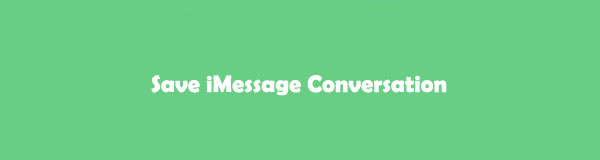

Guide liste
Del 1. Sådan gemmer du iMessage-samtale via iCloud
iCloud er en tjeneste Apple har udviklet til flere formål. Men en af dens populære funktioner er dens evne til sikkerhedskopiere data på iOS-enheder, såsom en iPhone, iPad og mere. Derfor kan dens sikkerhedskopierings- og gendannelsesfunktion hjælpe dig med at gemme iMessage-samtaler på din iOS-enhed ved at sikkerhedskopiere alle dine iPhone-data, så du kan gendanne dem, hvis du oplever utilsigtet sletning eller tab af data.
Overhold de brugerorienterede anvisninger nedenfor for at gemme iMessage-samtale via iCloud:
Trin 1Find tandhjulsikonet og tryk på det for at få adgang Indstillinger på din iPhone. Tryk på din øverst på skærmen profil or navn for at se funktioner og tjenester, der tilbydes af Apple. Blandt tjenesterne er iCloud, så tryk på den for at se de muligheder, du kan navigere ved hjælp af tjenesten.
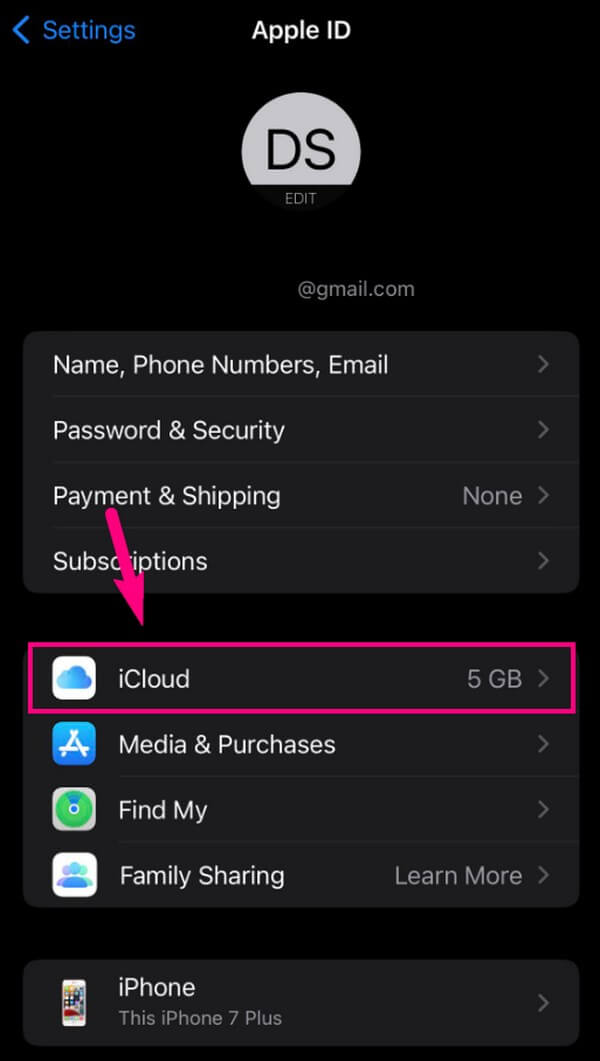
Trin 2Vælg derfra iCloud Backup. Skift derefter skyderen svarende til på den følgende skærm iCloud Backup under backup afsnit. Til sidst skal du trykke på Backup nu mulighed nedenfor for at gemme dine iMessage-samtaler og andre data til iCloud.
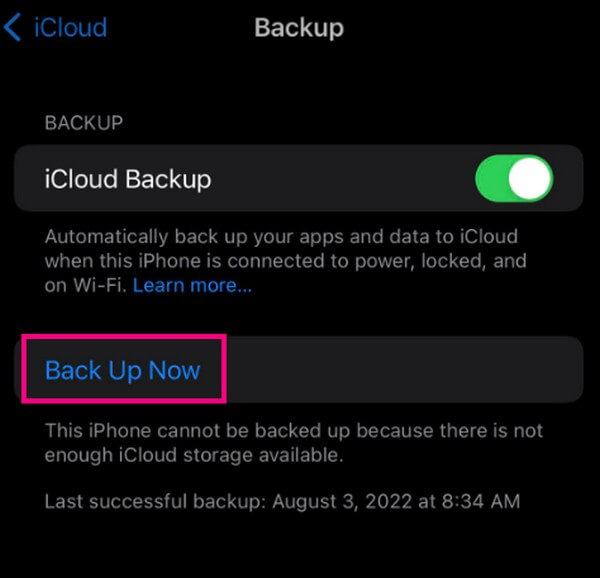
Husk dog, at denne metode kræver, at du nulstiller eller sletter dine data, når du beslutter dig for at gendanne iMessage-samtalerne. Sikkerhedskopiering og gendannelse vil også omfatte alle dine enhedsdata.
Med FoneLab til iOS vil du gendanne de mistede / slettede iPhone-data, herunder fotos, kontakter, videoer, filer, WhatsApp, Kik, Snapchat, WeChat og flere data fra din iCloud eller iTunes-sikkerhedskopi eller enhed.
- Gendan fotos, videoer, kontakter, WhatsApp og flere data let.
- Forhåndsvisning af data inden gendannelse.
- iPhone, iPad og iPod touch er tilgængelige.
Del 2. Sådan gemmer du iMessage-samtale gennem skærmbilleder
Hvis du foretrækker en mere bekvem proces til at gemme en iMessage-samtale, kan skærmbilleder være din metode. Den har den enkleste procedure blandt de andre i denne artikel, så den er perfekt til begyndere. Men selv med den store fordel, så bemærk, at det også kan være det mest tidskrævende, især hvis samtalen, du vil spare, er lang.
Følg de problemfrie instruktioner nedenfor for at mestre, hvordan du gemmer en iMessage-samtale gennem skærmbilleder:
Trin 1Kør besked-appen på din iPhone, og find iMessage-samtalen. Når den er fundet, skal du se den del af beskeden, du gerne vil gemme, på skærmen. Eller rul til toppen for at gemme alle beskeder fra begyndelsen.
Trin 2Skub fingrene ind på Øvre volumen , Power tasterne samtidigt for at tage skærmbilledet. Når dens miniature vises midlertidigt nederst til venstre på skærmen, skal du stryge den til venstre for at afvise og derefter tage et skærmbillede af de andre dele af samtalen.
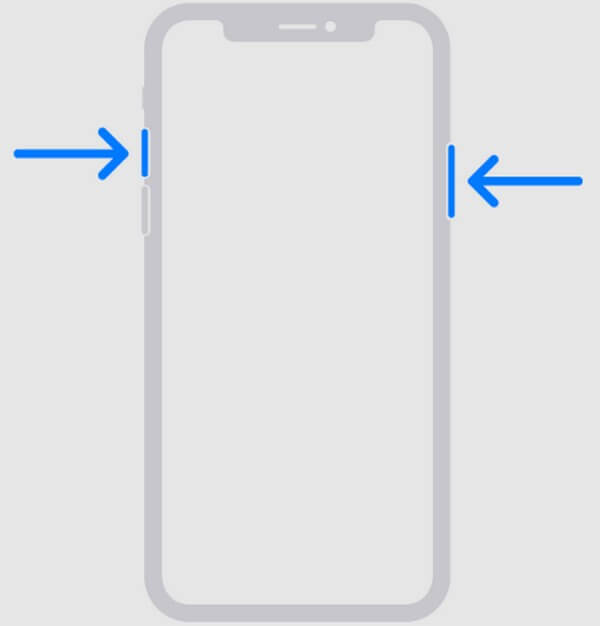
Del 3. Sådan gemmer du iMessage-samtale med FoneLab iPhone Data Recovery
I mellemtiden FoneLab iPhone Data Recovery kan være den, hvis du leder efter den mest fordelagtige metode. Dette værktøjs primære funktion er at gendanne slettede data fra iOS-enheder, men det kan også bruges som en dataudtrækker. Med dens funktion kan du få iMessage-samtaler fra din iPhone, iPod Touch eller iPad og gemme dem på din computer. Bortset fra det giver FoneLab iOS Data Recovery dig også mulighed for at gendanne næsten alle filtyper på din enhed, når du oplever tab af data. Se flere af dens funktioner ved at installere den.
Med FoneLab til iOS vil du gendanne de mistede / slettede iPhone-data, herunder fotos, kontakter, videoer, filer, WhatsApp, Kik, Snapchat, WeChat og flere data fra din iCloud eller iTunes-sikkerhedskopi eller enhed.
- Gendan fotos, videoer, kontakter, WhatsApp og flere data let.
- Forhåndsvisning af data inden gendannelse.
- iPhone, iPad og iPod touch er tilgængelige.
Se de utfordrende trin nedenfor som et eksempel på, hvordan du gemmer iMessage-samtale med FoneLab iPhone Data Recovery:
Trin 1Naviger til FoneLab iPhone Data Recovery-websiden, hvor du kan se Gratis download knap. Klik derefter på den, og installationsfilen gemmes automatisk på din computer. Du kan derefter fortsætte til installationsprocessen efter at have tilladt værktøjet at foretage ændringer på din enhed. Forvent, at det afsluttes om lidt, og start derefter at køre datagendannelsesprogrammet.
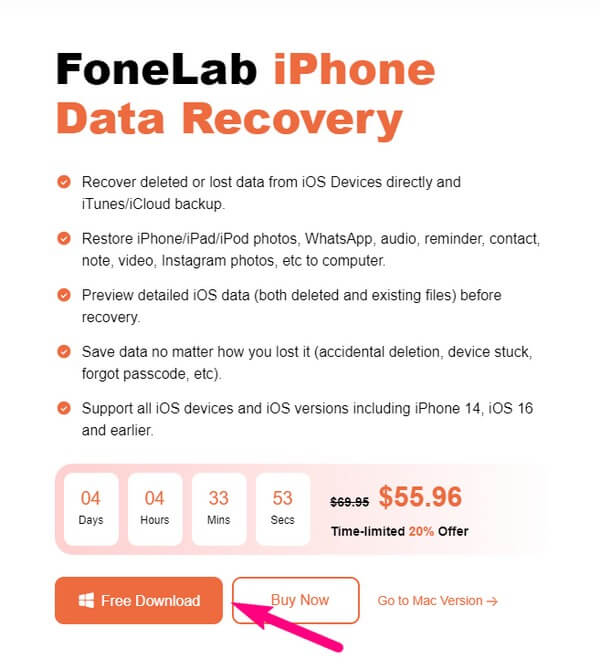
Trin 2Den største boks i venstre sektion af FoneLab iPhone Data Recovery-grænsefladen indeholder iPhone Data Recovery fungere. Klik på den, og tilknyt din iOS-enhed med et USB-kabel til computeren, så værktøjet genkender din enhed. Tryk derefter på fanen Start scanning på skærmen, og lader programmet gennemse dit enhedsindhold, inklusive dine iMessage-samtaler.
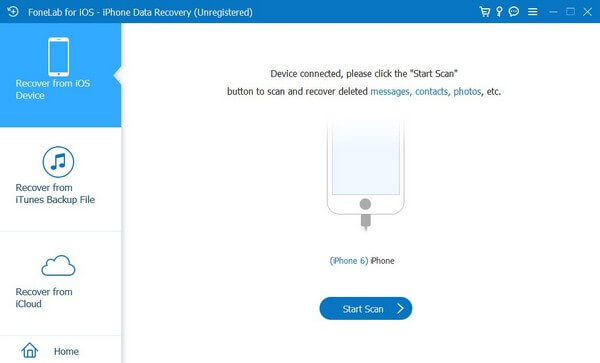
Trin 3Efter scanning vil de tilgængelige datatyper være i venstre kolonne i den følgende grænseflade. Under Besked og kontakter afsnit, klik på Beskeder fanen for at se de samtaler, der er gemt på din enhed. Når du ser iMessage-samtaler, du ønsker at gemme, skal du kontrollere dem, eller du kan også tjekke beskederne inde i samtalen individuelt.
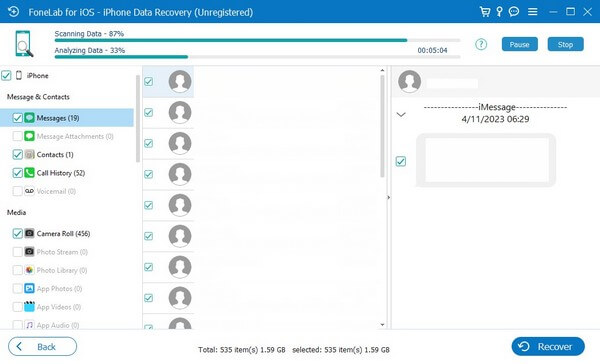
Trin 4Endelig skal du klikke Recover nederst til højre. De valgte beskeder bliver derefter gemt på din computer bagefter, og du kan gemme dem som en sikkerhedskopi, hvis samtalerne bliver slettet fra din iOS-enhed.
Med FoneLab til iOS vil du gendanne de mistede / slettede iPhone-data, herunder fotos, kontakter, videoer, filer, WhatsApp, Kik, Snapchat, WeChat og flere data fra din iCloud eller iTunes-sikkerhedskopi eller enhed.
- Gendan fotos, videoer, kontakter, WhatsApp og flere data let.
- Forhåndsvisning af data inden gendannelse.
- iPhone, iPad og iPod touch er tilgængelige.
Del 4. Ofte stillede spørgsmål om, hvordan du gemmer iMessage-samtale
1. Gemmer synkronisering af iMessage samtalerne på mine andre iOS-enheder?
Ja det gør. Synkronisering af iMessage-appen på iCloud vil kopiere dens data til dine andre iOS-enheder, når du logger på det samme Apple ID. Men synkronisering anbefales ikke, hvis du ønsker at gemme samtalen til sikkerhedskopiering, da den ikke vil være så sikker som de andre metoder. For eksempel, når du sletter en besked på din iPhone, slettes den også på dine andre enheder. Derfor kan synkronisering ikke hjælpe, hvis din hensigt med at gemme er til utilsigtet sletning.
2. Hvordan kopierer jeg en hel tekstsamtale på iPhone?
iMessage og den almindelige beskedfunktion bruges i den samme app på iPhone. Derfor gælder ovenstående tilgange til at gemme eller kopiere dine standard tekstsamtaler. Du skal blot vælge den, der passer til dine præferencer ovenfor, og derefter administrere instruktionerne korrekt for at gemme en hel tekstsamtale på din iPhone.
3. Hvordan overfører jeg en iMessage-samtale fra min iPhone til en computer?
Blandt de teknikker, der er nævnt i denne artikel, FoneLab iPhone Data Recovery er den, der kan overføre din iMessage-samtale til en computer. De andre bruges kun til at gemme beskederne til din enheds cloud-tjeneste eller interne lager, så vi anbefaler dette værktøj, da det kan kopiere dem til din computer.
4. Kan du gemme iMessage-samtaler til PDF?
Desværre finder du ikke en officiel måde at gemme dine iMessage-samtaler til PDF. Du kan dog prøve at scanne nogle tredjepartsværktøjer online for at hjælpe dig.
5. Er det ulovligt at screenshotte iMessage-samtaler?
Nej det er ikke. Men hvis du udgiver, ophavsretligt beskytter eller bruger skærmbillederne med dårlige hensigter, er det, når du kan få juridiske konsekvenser.
Med FoneLab til iOS vil du gendanne de mistede / slettede iPhone-data, herunder fotos, kontakter, videoer, filer, WhatsApp, Kik, Snapchat, WeChat og flere data fra din iCloud eller iTunes-sikkerhedskopi eller enhed.
- Gendan fotos, videoer, kontakter, WhatsApp og flere data let.
- Forhåndsvisning af data inden gendannelse.
- iPhone, iPad og iPod touch er tilgængelige.
Det er en fornøjelse at guide dig til at gemme dine iMessage-samtaler med tilgangene i artiklen ovenfor. Hvis du ønsker at opdage mere nyttige teknikker som disse, så tjek ud FoneLab iPhone Data Recovery hjemmeside.
